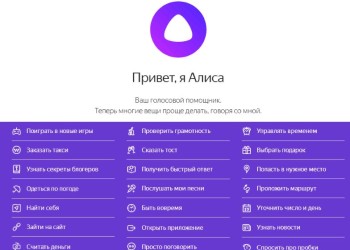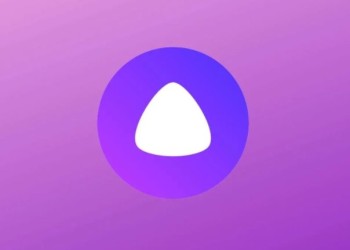Как подключить Алису к телефону, чтобы она реагировала на ваши запросы и голосовые команды? Это очень легко, ассистент по умолчанию установлен в двух приложениях. Осталось только выбрать подходящее, а затем разрешить голосовое общение!
Активируем опцию
Чтобы включить Алису на телефоне, вам необходимо будет скачать специальное приложение Яндекса или Яндекс Браузер – выбирайте, что больше нравится! Впрочем, можно загрузить обе программы сразу.
Найти приложения вы сможете в Google Play Market или App Store, они совершенно бесплатны и полностью русифицированы.
После установки приложения уже можно говорить о том, как включить Алису на телефоне! Справились? Тогда приступим, сначала поработаем в браузере.
На Айфоне
- Откройте приложение и найдите в адресной строке три точки;
- Появится небольшое меню, жмите на шестеренку настроек;
- Пролистайте до иконки «Голосовая активация» и включите тумблер напротив.
На Андроиде
- Нажмите на три точки в адресной строке и перейдите к иконке настроек в открывшемся меню;
- Ищите вкладку «Голосовая активация»;
- Включите опцию «Использовать голосовое управление»;
- В этом же меню вы можете выбрать, как будете обращаться к ассистенту – по имени или по слову Яндекс;
- Вернитесь назад и включите опцию «Активация через гарнитуру».
Как включить Алису на телефоне голосом теперь, когда опция активирована? Вы можете просто открыть браузер и сказать: «Привет…». Назовите помощницу по имени, а потом произнесите команду!
Как закрепить Алису на панели задач Windows 10, чтобы значок всегда был под рукой? Узнай по ссылке.
Мы уже упоминали, что есть специальное отдельное приложение Яндекс. Оно также позволяет бесплатно подключить Алису на телефон – голосовые команды останутся прежними.
Включение опции в специальном приложение
На Айфон
- Откройте программу и нажмите на иконку профиля наверху слева;
- Пролистайте меню до вкладки «Настройки приложения»;
- Ищите раздел «Голосовой помощник»;
- Чтобы подключить Алису на телефон, включите тумблер в строке «Голосовая активация»;
- При желании поменяйте фразу для вызова ассистента.
На Андроид
- Нажмите на иконку профиля наверху слева и перейдите к иконке в виде шестеренки;
- Ищите раздел «Голосовая активация» и нажимайте «Разрешить использовать…»;
- Включите опцию «Через гарнитуру».
Вот как включить Алису на телефоне Андроид и Айфоне. Теперь можно задавать вопросы и отправлять запросы, произнеся кодовую фразу. Ассистент включится автоматически!
Включение помощника по умолчанию
Кроме того, на устройствах Андроид вы можете использовать сервис от Яндекса в качестве помощника по умолчанию. Инструкция может отличаться от версии.
- Откройте настройки смартфона;
- Перейдите к разделу «Приложения и уведомления»;
- Внутри найдите вкладку «Дополнительно» или «Расширенные настройки»;
- Ищите подраздел «Программы по умолчанию»;
- Теперь находим иконку «Голосовой помощник» и выбираем нужный вариант!
Готово, Google Assistant больше срабатывать не будет, теперь в вашем телефоне живет другая умная помощница.
А вот подключить Яндекс устройства с Алисой к телефону – совсем другая история. Для этого вам также обязательно понадобится приложение разработчика. Затем просто попросите ассистента настроить колонку – остальное она сделает сама!